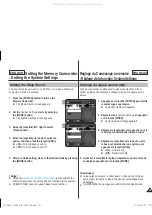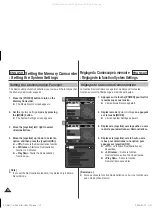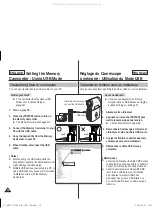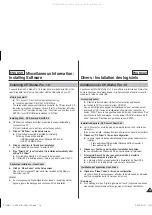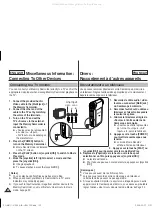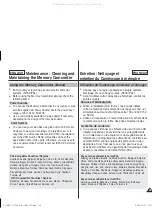ENGLISH
FRANÇAIS
116
116
You can use your Memory Camcorder as a PC camera for video chatting,
video conference and other PC camera applications.
Before your start!
◆
For PC Cam use, it is required to install the DV
Driver.
➥
page 119
1. Press the [POWER] button to turn on the Memory
Camcorder.
◆
The Movie Record screen appears.
2. Set the
System Settings
mode by pressing the
[MODE] button.
◆
The System Settings screen appears.
3. Move the [Joystick] left / right to select <USB
Mode>.
4. Move the [Joystick] up / down to select
<PC-Cam> and then press the [Joystick(OK)].
5. Turn on your PC.
6. Connect the Memory Camcorder to your PC with
the USB cable.
7. The Memory Camcorder can be used as a
PC Cam for programs such as Windows
Messenger.
◆
Various applications take advantage of
the PC Cam function. Refer to respective
product documentation for further details.
8. When finished, disconnect the USB cable.
[ Notes ]
✤
You must install the DV Driver.
➥
page 119
✤
When the USB port connection changed, it
may require DV Driver re-installation.
➥
page 119
✤
It is recommended to use an AC Power
Adapter during data transfer to avoid
unintended power outages.
✤
Microsoft Windows 98 SE or later operating
systems support the PC Cam function.
Setting the Memory
Camcorder : Using USB Mode
Using the PC Cam Function
Vous pouvez utiliser votre caméscope comme webcaméra pour participer à des
clavardages vidéo, communiquer par visioconférence, etc.
Avant de débuter !
◆
Le pilote DV doit être installé avant d’utiliser la
fonction PC Cam.
➥
page 119
1.
Appuyez sur la touche [POWER] pour mettre le
caméscope sous tension.
◆
L’écran Movie Record apparaît.
2.
Réglez le mode
System
Settings
en appuyant sur la
touche [MODE].
◆
L’écran System Settings apparaît.
3.
Déplacez le [Joystick] vers la gauche ou vers la
droite pour sélectionner <USB Mode>.
4.
Déplacez le [Joystick] vers le haut ou vers le bas
pour sélectionner <PC-Cam>, puis appuyez sur
[Joystick(OK)].
5. Allumez
votre
ordinateur.
6.
Raccordez le Caméscope à mémoire à l’ordinateur à l’
aide du câble USB.
7.
Le Caméscope à mémoire peut faire office de
webcaméra lorsque vous utilisez des logiciels
comme Windows Messenger.
◆
Plusieurs applications profitent de la fonction
PC Cam. Reportez-vous à la documentation
fournie avec le produit respectif pour plus d’
informations.
8. Débranchez le câble USB lorsque complété.
[ Remarques ]
✤
Vous devez installer le pilote DV.
➥
page 119
✤
Si vous changez de port USB, il sera peut-être
nécessaire d’installer le pilote de nouveau.
➥
page 119
✤
Nous vous conseillons d’utiliser l’adaptateur CA
durant le tranfert de données pour éviter les
coupures de courant involontaires.
✤
Les versions Windows 98 SE ou ultérieures de
Microsoft peuvent accueillir la fonction PC Cam.
Réglage du Caméscope
à mémoire : Utilisation du Mode USB
Utilisation de la fonction PC Cam
USB
MMC/SD
USB cable
Open the front cover and
connect the USB cable.
USB
USB
3
System Settings
Move
Select
OK
USB Mode
PictBridge
PC-Cam
Mass Storage
System Settings
Move
Select
USB Mode
Mass Storage
PictBridge
PC-Cam
TYPE
4
System Settings
Move
Select
USB Mode
PictBridge
PC-Cam
Mass Storage
System Settings
Move
Select
OK
USB Mode
Mass Storage
PictBridge
PC-Cam
TYPE
SC-MM11-01064A-IB-USA+FRC.indb 116
SC-MM11-01064A-IB-USA+FRC.indb 116
2006-03-27 오후 4:09:32
2006-03-27 오후 4:09:32
All manuals and user guides at all-guides.com